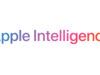Come attivare Apple Intelligence
Hai appena scoperto che il tuo iPhone è tra quelli compatibili con Apple Intelligence, il sistema di intelligenza artificiale di Apple che rende iPhone, iPad e Mac più intelligenti, fornendo un prezioso aiuto nella scrittura e nella generazione di immagini (e non solo) e permettendo anche di “potenziare” Siri. Purtroppo, però, tutti i tuoi tentativi di abilitare questa funzionalità non hanno dato l’esito sperato poiché non sei riuscito a trovare l’opzione giusta per farlo.
Se le cose stanno come le ho appena descritte e, dunque, ti stai ancora chiedendo come attivare Apple Intelligence, lascia che sia io a darti una mano e fornirti tutte le indicazioni necessarie per riuscire nel tuo intento. Per prima cosa, sarà mia premura indicarti quali sono i dispositivi compatibili e i requisiti necessari affinché sia possibile usare Apple Intelligence. Successivamente, troverai la procedura dettagliata per attivare questo sistema di intelligenza artificiale e anche per abilitare l’integrazione con ChatGPT.
Se sei d’accordo e non vedi l’ora di saperne di più, non perdiamo altro tempo prezioso ed entriamo nel vivo di questo tutorial. Mettiti comodo, prenditi tutto il tempo che ritieni opportuno e dedicati alla lettura delle prossime righe. Seguendo attentamente le indicazioni che sto per darti e provando a metterle in pratica, ti assicuro che abilitare Apple Intelligence sarà davvero un gioco da ragazzi. Buona lettura!
Indice
- Come attivare Apple Intelligence in Italia
- Come attivare Apple Intelligence su iPhone
- Come attivare Apple Intelligence su iPad
- Come attivare Apple Intelligence su Mac
Come attivare Apple Intelligence in Italia
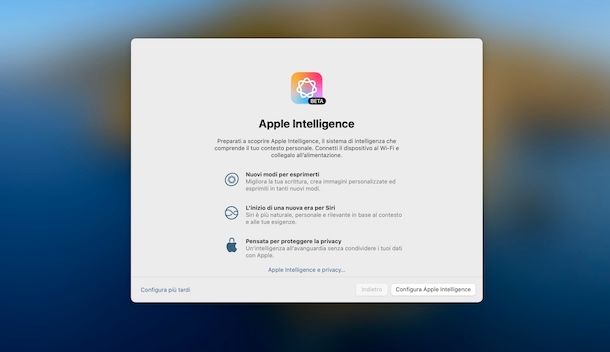
Prima di spiegarti nel dettaglio come attivare Apple Intelligence, potrebbe esserti utile sapere quali sono i dispositivi compatibili con questa funzionalità e quali sono i requisiti affinché sia possibile abilitarla.
Se, dunque, vuoi sapere su quali iPhone Apple Intelligence può essere attivata, ti informo che il sistema di intelligenza artificiale di Apple in Italia è disponibile a partire da iOS 18.4 ma esclusivamente su iPhone 15 Pro, iPhone 15 Pro Max, iPhone 16 e modelli successivi.
Nonostante sia possibile scaricare iOS 18 anche su altri modelli di iPhone, non è possibile attivare Apple Intelligence su iPhone 14, attivare Apple Intelligence su iPhone 13 e modelli precedenti.
Apple Intelligence è disponibile anche su iPad, in particolare iPad Air e iPad Pro con chip M1 e modelli successivi e iPad mini con chip A17 Pro e modelli successivi: anche in questo caso, è necessario aggiornare iPad all’ultima versione disponibile (Apple Intelligence è stato introdotto a partire da iPadOS 18.4).
Infine, ti segnalo che anche tutti i Mac dotati di chip Apple Silicon aggiornati alla versione macOS Sequoia 15.4 o successive, sono compatibili con Apple Intelligence.
Ci tengo a sottolineare che il sistema di intelligenza artificiale di Apple può essere attivato e configurato sùbito dopo aver effettuato l’aggiornamento di iOS 18.4, iPadOS 18.4 e macOS Sequoia 15.4: in tal caso, è sufficiente selezionare la voce Configura Apple Intelligence e seguire le indicazioni mostrate a schermo.
Nel caso in cui venga scelta l’opzione Configura più tardi, è possibile abilitare (e disattivare) Apple Intelligence in qualsiasi momento procedendo dalle impostazioni del proprio dispositivo: nel corso di questa mia guida, farò riferimento proprio a quest’ultima procedura.
Come attivare Apple Intelligence su iPhone

Come ti ho accennato nelle righe precedenti di questa guida, per attivare Apple Intelligence su iPhone è sufficiente aggiornare il dispositivo all’ultima versione disponibile e, completato lo scaricamento e l’installazione del software, selezionare l’opzione per configurare il sistema di intelligenza artificiale di Apple.
Qualora non lo avessi fatto (ma anche se lo hai fatto ma desideri cambiare qualche impostazione), prendi il tuo iPhone e accedi alle Impostazioni di iOS premendo sull’icona della rotella d’ingranaggio.
Accedi, poi, alla sezione Apple Intelligence e Siri e, nella nuova schermata visualizzata, sposta la levetta relativa alla voce Apple Intelligence da OFF a ON, per avviare il download dei modelli generativi necessari al funzionamento di Apple Intelligence: come avrai modo di leggere a schermo, è necessario che iPhone sia connesso al Wi-Fi e collegato all’alimentazione.
Completato lo scaricamento e l’installazione, Apple Intelligence è pronto all’uso e, sempre procedendo dalla schermata Apple Intelligence e Siri, puoi abilitare ulteriori opzioni. In particolare, vedrai comparire la sezione Estensioni dalla quale potrai attivare e configurare altri sistemi di intelligenza artificiale: nel momento in cui scrivo questa guida, è possibile abilitare solo l’integrazione con ChatGPT.
Per fare ciò, scorri la schermata verso il basso, fai tap sulla voce ChatGPT e, poi, premi sul pulsante Configura che visualizzi in prossimità dell’opzione Usa ChatGPT. Abilitare questa opzione permette l’interazione tra iPhone e ChatGPT, avendo così modo di sfruttare al meglio le ulteriori capacità disponibili, come la possibilità di scrivere un testo da zero, generare immagini, “potenziare” Siri consentendo a quest’ultima di sfruttare ChatGPT e molto altro ancora. Maggiori info qui.
Ti sarà utile sapere che non è necessario avere e collegare un account ChatGPT: tuttavia, avendone uno con abbonamento attivo, iPhone sarà in grado di interagire con il modello più avanzato del servizio senza le limitazioni di richieste imposte dalla versione gratuita del servizio. Maggiori info qui.
In ogni caso, dopo aver selezionato l’opzione Usa ChatGPT, scegli se procedere senza account (tenendo presente che in tal caso ChatGPT non è in grado di salvare le richieste nella cronologia della chat) selezionando le opzioni Avanti e Abilita ChatGPT: in caso di ripensamenti, sempre agendo dalla schermata Estensione di ChatGPT, puoi collegare il tuo account premendo sul pulsante Accedi.
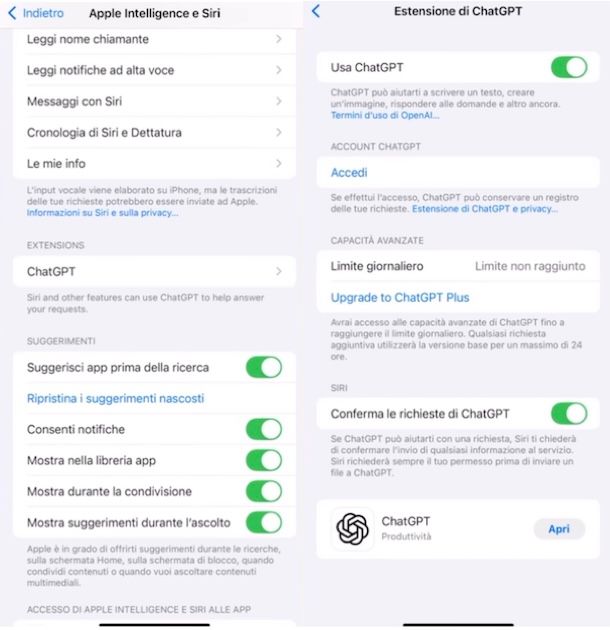
Se, invece, vuoi collegare il tuo account in fase di attivazione, premi sulle voci Avanti e Utilizza ChatGPT con un account e fai tap sul pulsante Accedi, procedendo poi a collegare il tuo account o, se non ne hai ancora uno, a crearlo sul momento. A tal proposito, potrebbe esserti d’aiuto il mio tutorial su come registrarsi su ChatGPT.
Sempre agendo dalla sezione Estensione di ChatGPT puoi anche gestire l’opzione Conferma le richieste di ChatGPT, che è attiva per impostazione predefinita e consente di essere avvisati e fornire il permesso prima che Siri invii contenuti a ChatGPT. Puoi eventualmente disattivare questa opzione spostando la relativa levetta su OFF.
Una volta attivata Apple Intelligence, sempre procedendo dalle Impostazioni di iOS e premendo sull’opzione Notifiche, vedrai disponibile una nuova sezione dedicata ad Apple Intelligence. In particolare, puoi attivare l’opzione Notifiche prioritarie, che consente ad Apple Intelligence di analizzare il contenuto delle notifiche (in locale, senza inviare dati fuori dal dispositivo) e segnalarti quelle più urgenti o rilevanti.
A questo punto, Apple Intelligence è attiva sul tuo iPhone e, al primo avvio delle app che sfruttano questo sistema di intelligenza artificiale (es. Mail, Messaggi, Foto ecc.) visualizzerai una schermata introduttiva con le principali funzionalità disponibili. In ogni caso, puoi trovare maggiori informazioni in merito nella mia guida su come usare Apple Intelligence.
Infine, ci tengo a sottolineare che le indicazioni che ti ho appena fornito sono valide per attivare Apple Intelligence su iPhone 16, attivare Apple Intelligence su iPhone 15 e tutti i modelli compatibili.
Come attivare Apple Intelligence su iPad

Se ti stai chiedendo come attivare Apple Intelligence su iPad, devi sapere che puoi seguire le indicazioni che ti ho fornito poc’anzi relative a iPhone in quanto non c’è alcuna differenza nella procedura di attivazione e configurazione.
Anche in questo caso, quindi, è possibile abilitare Apple Intelligence sùbito dopo aver aggiornato il dispositivo a iPadOS 18.4 o in un secondo momento procedendo dalle Impostazioni di iPadOS, selezionando l’opzione Apple Intelligence e Siri.
Come attivare Apple Intelligence su Mac
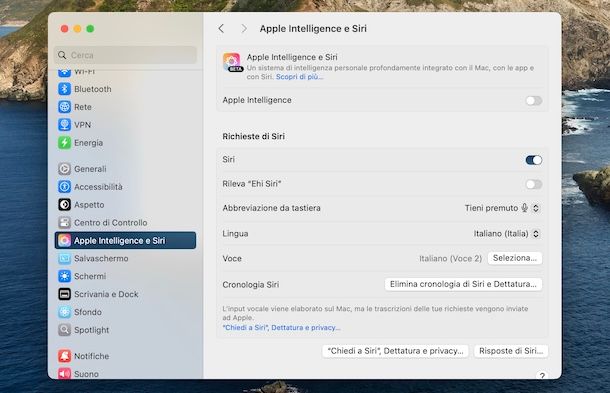
Anche per attivare Apple Intelligence su Mac è sufficiente agire dalle impostazioni del computer. Accedi, quindi, alle Impostazioni di Sistema di macOS premendo sull’icona della rotella d’ingranaggio che visualizzi nella barra Dock e seleziona la voce Apple Intelligence e Siri nella barra laterale a sinistra.
Adesso, sposta la levetta relativa all’opzione Apple Intelligence da OFF a ON e attendi il download dei modelli generativi necessari al funzionamento di Apple Intelligence. Fatto ciò, potrai eventualmente attivare ulteriori opzioni, come la già citata integrazione con ChatGPT.
Per farlo, individua la sezione Estensioni, clicca sulla voce ChatGPT e, nella nuova schermata visualizzata, premi sul pulsante Configura. Seleziona, poi, la voce Avanti e clicca sull’opzione Abilita ChatGPT, per usare ChatGPT senza account.
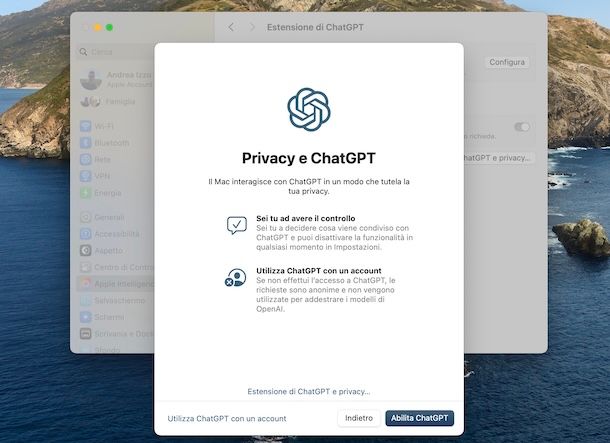
Se, invece, desideri collegare il tuo account, premi sul pulsante Avanti, scegli l’opzione Utilizza ChatGPT con un account e clicca sulla voce Accedi per due volte consecutive (se non hai un account, puoi anche crearne uno sul momento): inserisci, quindi, i dati del tuo account nei campi Indirizzo email e Password e premi sul pulsante Continua.
Nel caso in cui avessi attivato l’integrazione con ChatGPT senza collegare il tuo account, puoi farlo in qualsiasi momento procedendo sempre dalla sezione ChatGPT della schermata Apple Intelligence e Siri, cliccando sul pulsante Accedi.
In questa stessa schermata puoi anche gestire l’opzione Conferma le richieste di ChatGPT, che è attiva per impostazione predefinita e che, come ti ho già spiegato nei paragrafi dedicati a iPhone, permette di ricevere un avviso ogni volta che Siri tenta di inviare contenuti a ChatGPT. Per disattivarla o riattivarla è sufficiente spostare la relativa levetta su OFF/ON.
A questo punto sei pronto per iniziare a usare Apple Intelligence, sia all’interno delle applicazioni compatibili che facendo richieste dirette a Siri.

Autore
Salvatore Aranzulla
Salvatore Aranzulla è il blogger e divulgatore informatico più letto in Italia. Noto per aver scoperto delle vulnerabilità nei siti di Google e Microsoft. Collabora con riviste di informatica e cura la rubrica tecnologica del quotidiano Il Messaggero. È il fondatore di Aranzulla.it, uno dei trenta siti più visitati d'Italia, nel quale risponde con semplicità a migliaia di dubbi di tipo informatico. Ha pubblicato per Mondadori e Mondadori Informatica.